Преглед на iMobie MacClean
4 от 5
Той може да освободи много място за задвижване цена
4, 5 от 5
От $ 29.99 за лична употреба лекота на използване
3.5 от 5
Повечето сканирания са бързи и лесни за използване поддържа
4 от 5
Отзивчива поддръжка по имейл или билети
Бързо обобщение
MacClean обещава да прочисти вашия Mac, освобождавайки пространството на диска, защитавайки вашата поверителност и повишавайки сигурността си. Приложението превъзхожда освобождаването на място на вашия твърд диск. Изпълнявайки поредица от сканирания, това ми даде допълнителни 35 GB на моя MacBook Pro, а повечето сканирания отнеха само секунди. Функциите за поверителност и сигурност на приложението са полезни, но само незначително.
MacClean за вас ли е? Приложението е най-ценно, когато ви липсва място за съхранение. В такъв случай можете да изтеглите пробната версия, за да видите колко място може да освободи, преди да закупите пълната версия.
Какво харесвам
- Приложението може да освободи гигабайти пространство на вашия твърд диск.
- Повечето сканирания бяха доста бързи - само секунди.
- Избор за почистване на всички бисквитки или само злонамерени бисквитки.
- Бързото сканиране на вируси е добре да има.
- Приложението не успя да намери някои големи, стари файлове.
- Приложението се срива няколко пъти.
- Някои от допълнителните инструменти за сканиране могат да бъдат подобрени.
MacClean
Обща оценка: 4.0 от 5 macOS, $ 29.99 + посещение на сайтаБърза навигация
// Защо трябва да ми се доверяваш?
// Какво е MacClean?
// Безопасен ли е за използване MacClean?
// Как да получите лицензен код на MacClean
// Какво има в теб за теб?
// Причини зад моите отзиви и оценки
// Алтернативи на MacClean
// Заключение
Защо трябва да ми се доверяваш?
Казвам се Адриан Опитайте. Използвам компютри от 1988 г., а Macs - пълен работен ден от 2009 г. Не ми е чужд компютрите, които са бавни и натоварени с проблеми: поддържах компютърни стаи и офиси и осигурявах техническа поддръжка на фирми и лица. Така че използвах много софтуер за почистване и оптимизация - особено за Microsoft Windows. Определено съм научил стойността на бързо, цялостно приложение за почистване.
Имаме Macs в нашето домакинство от 1990 г. и през последните десет години цялото семейство работи 100% с компютри и устройства на Apple. Проблемите се появяват от време на време и ние използвахме различни инструменти, за да отстраним и избегнем проблеми. Не съм използвал MacClean преди. Пробната версия на програмата е доста ограничена, затова старателно тествах пълната, лицензирана версия.
В този отзив ще споделя какво харесвам и не харесвам в MacClean. Потребителите имат право да знаят какво е и не работи за даден продукт, така че бях мотивиран да тествам старателно всяка функция. Съдържанието в полето за бързо обобщение по-горе служи като кратка версия на моите констатации и заключения. Прочетете за подробности!
Какво е MacClean?
iMobie MacClean е (не е изненада) приложение, което ще почисти вашия Mac. Не отвън, а отвътре - софтуерът.
Основното предимство на приложението е, че то ще възстанови ценното дисково пространство, което в момента се използва от ненужни файлове. Той ще се справи и с няколко въпроса, които могат да нарушат поверителността ви.
Ето основните му предимства:
- Това ще освободи място, заето от ненужни файлове.
- Той ще изчисти информация от приложения и интернет, която може да наруши поверителността ви.
- Той ще почисти злонамерен софтуер, за да запази вас и вашия компютър.
- Той ще почисти файлове, които могат да повлияят негативно на работата на вашия Mac.

MacClean безопасен ли е за употреба?
Да, безопасно е да се използва. Пуснах и инсталирах MacClean на моя MacOS Air базиран на MacOS Sierra. При сканиране не бяха открити вируси или злонамерен код.
Проверките на софтуера премахват файлове от вашия компютър. Приложението е щателно тествано и процесът не трябва да има отрицателно въздействие върху вашия Mac, но ви препоръчвам да проявите дължима грижа и да направите резервно копие, преди да използвате софтуера.
По време на използване приложението се срива няколко пъти. Докато ядосвахте, сривовете не навредиха на компютъра ми.
Как да получите лицензен код на MacClean
Няма да намерите информация за закупуването на MacClean на уебсайта iMobie, а само покана за изтеглянето му. Преди да се регистрирате и платите за софтуера, версията за безплатна оценка е доста ограничена - може да сканира файлове, но не и да ги премахва. Поне получавате представа колко място ще ви спести приложението.
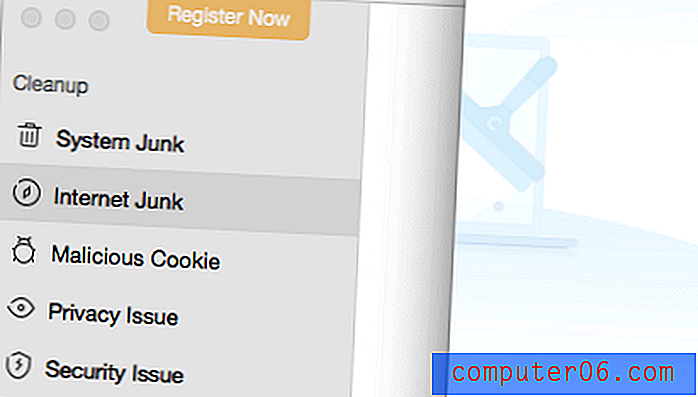
За да закупите софтуера, щракнете върху Регистрационен софтуер и изберете една от следните три опции:
- $ 19, 99 едногодишен абонамент (един Mac, една година поддръжка)
- $ 29.99 личен лиценз (един Mac, безплатна поддръжка)
- $ 39, 99 семеен лиценз (до пет фамилни Macs, безплатна поддръжка с приоритет)
Софтуерът се предлага с 60-дневна гаранция за връщане на парите. 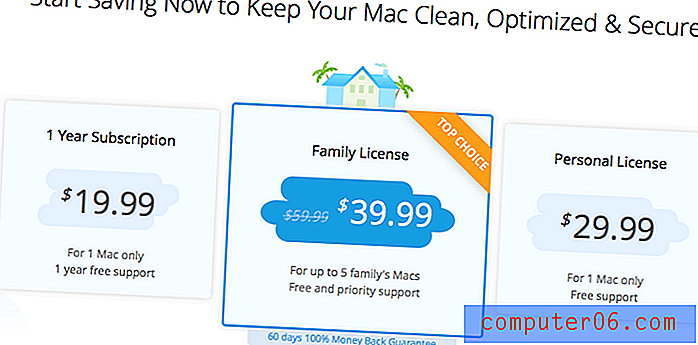
Какво има в теб за теб?
Тъй като MacClean се отнася до почистването на опасни и нежелани файлове от вашия Mac, ще изброя всичките му функции, като ги поставя в следващите пет раздела. Във всеки подраздел първо ще проуча какво предлага приложението и след това ще споделя личното си мнение. Разбира се, винаги е най-добра практика да архивирате компютъра си, преди да използвате такива инструменти.
1. Почистете ненужните файлове, за да освободите място на твърдия диск
Откакто Macs започна да използва SSD дискове вместо въртящи се дискови устройства, количеството пространство за съхранение е значително намалено. Първият ми MacBook Air имаше само 64GB, сегашният ми 128GB. Това е част от терабайта, който имах на моя MacBook Pro преди десет години.
Почистването на нежелана система на MacClean може да помогне. Той ще премахне много ненужни файлове от вашия твърд диск, които заемат място без основателна причина, включително кеш файлове, лог файлове и файлове, оставени от приложения, които сте влачили в кошчето.
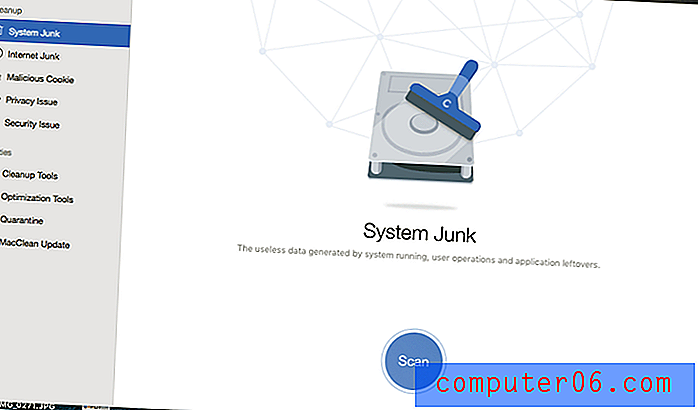
Сканирането за тези файлове е доста бързо - по-малко от две минути на моя компютър. И намери почти 15 GB безполезни файлове, които просто заемат място. От това 10GB бяха оставени от приложения, които изтрих. Това е над 10% от освободения от мен твърд диск!
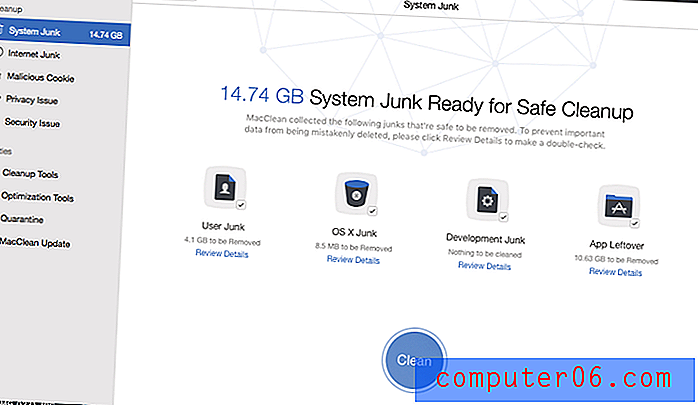
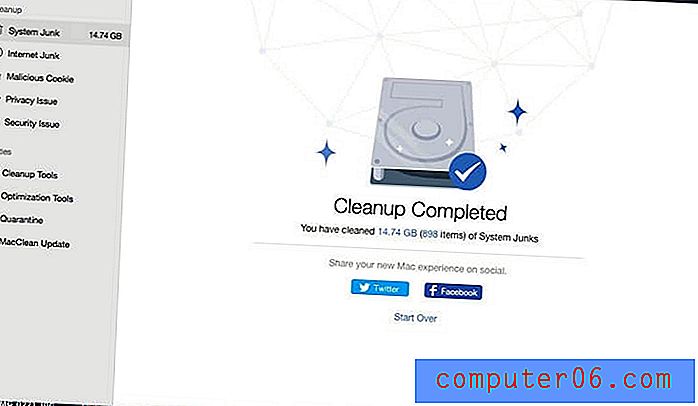
Моят личен опит : Даването на допълнителни 15 GB място за съхранение беше бързо и определено си заслужава. По-малко от седмица по-късно пуснах сканирането и почистих още 300MB. Струва си да стартирате това сканиране като част от седмичната или месечната поддръжка на компютъра.
2. Почистете запазените регистрационни данни за интернет и историята на приложенията, за да защитите вашата поверителност
Поверителността е важен въпрос. Изтриването на запазена интернет информация и журнали за история може да помогне, особено ако другите имат физически достъп до вашия компютър.
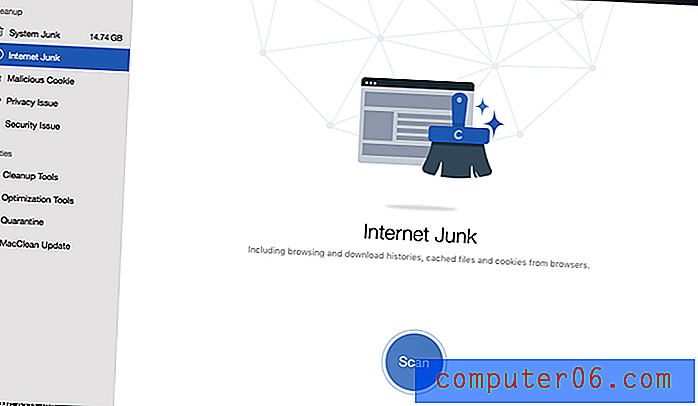
Почистването на интернет боклуци на MacClean премахва историята на изтегляне и сърфиране в уеб браузъра, кешираните файлове и бисквитките. На моя компютър сканирането отне по-малко от минута, за да намери 1, 43 GB боклуци, които могат да бъдат освободени.
Бисквитките могат да съхраняват полезна информация, включително идентификационни данни за вход, така че да не се налага да влизате във вашите сайтове всеки път. Може да се окаже за предпочитане да не ги изтривате. Кликнете върху Подробности за прегледа и премахнете избора на бисквитките. Вместо това използвайте сканирането на злонамерена бисквитка (вижте по-долу), за да сте сигурни, че там не се крие нищо опасно.
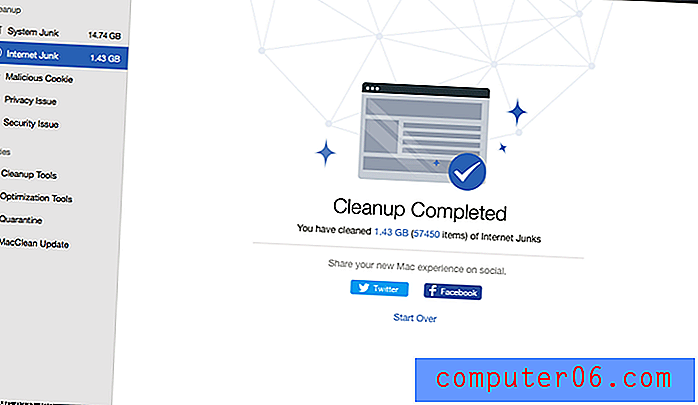
Почистването на Поверителност на проблема ще сканира компютъра ви за регистрация на скорошното използване на файлове, последните документи за приложения и частните истории на приложението. Файловете няма да изчистят много място, но те са от помощ за защита на поверителността ви, ако споделяте компютъра си с други.
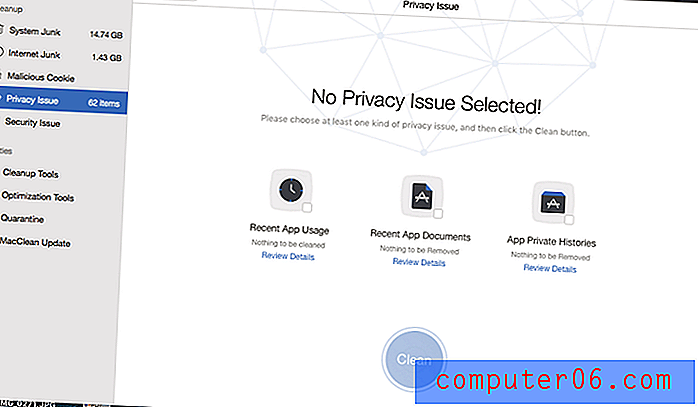
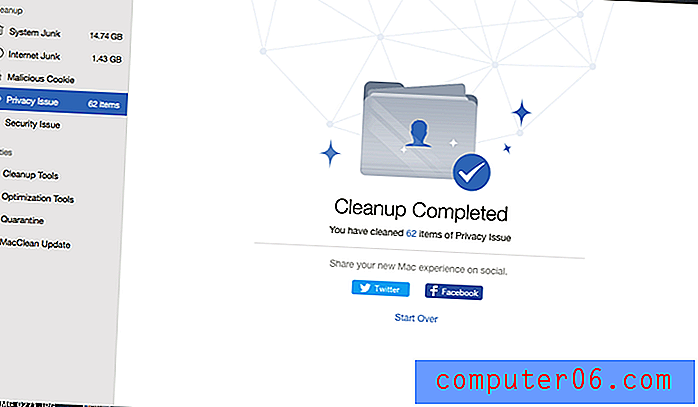
Моето лично мнение : Почистването на бисквитките и лог файловете няма да защити магически поверителността ви, но е от някаква стойност. Сканирането на злонамерени бисквитки (по-долу) е по-добра опция, ако не искате да изтриете всичките си бисквитки.
3. Почистете злонамерен софтуер, за да защитите компютъра си
Бисквитките съхраняват информация от уебсайтове и може да са полезни. Зловредните бисквитки проследяват вашата дейност онлайн - често за целенасочена реклама - и компрометират вашата поверителност. MacClean може да ги премахне.

Сканирането за тези бисквитки е доста бързо и пускането им около веднъж седмично ще сведе проследяването до минимум.
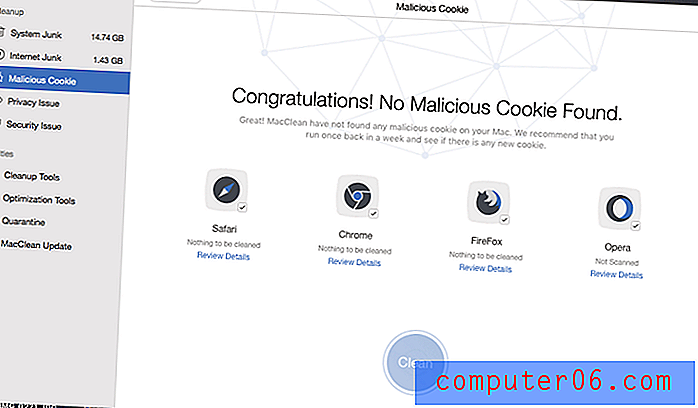
Бързото сканиране на проблема за сигурност търси вашите приложения и изтегля за потенциални рискове, включително вируси. Всъщност не е толкова бързо и ми отне около 15 минути в моя MacBook Air. За щастие не намери проблеми.
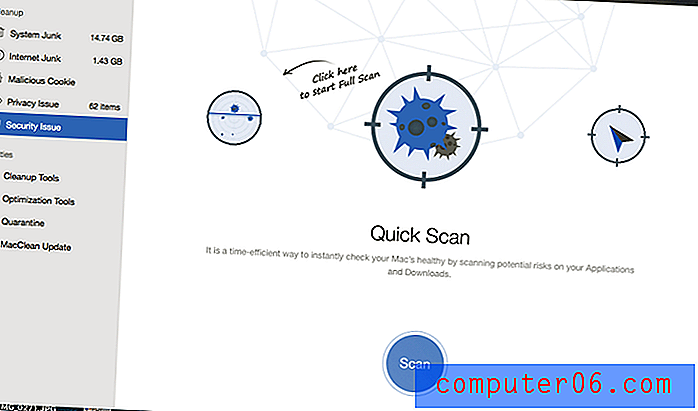
Nick Peers от Macworld UK обяснява, че MacClean използва двигателя за сканиране на вируси ClamAV, който работи само при поискване. „Тя е щателна, но болезнено бавна (за разлика от останалата част от приложението) и обвързва MacClean, докато работи… Това е основно сканиращият двигател ClamAV с отворен код, който работи само при поискване - той е задълбочен, но болезнено бавен (за разлика от останалите от приложението) и свързва MacClean, докато работи. “
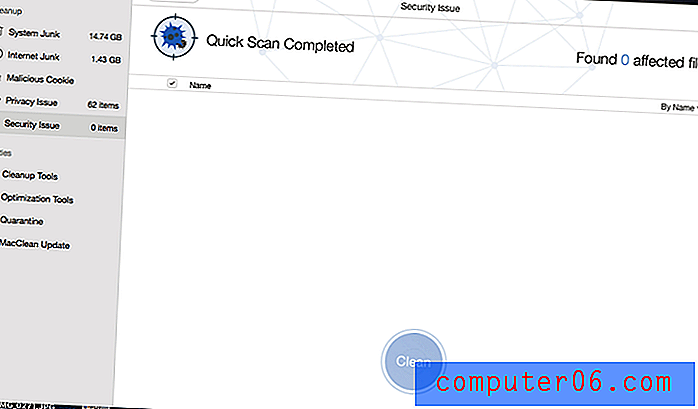
Моето лично мнение : Зловредният софтуер не е основен проблем за компютрите, работещи под macOS, но това не означава, че не се нуждаете от грижи. Сканирането на зловреден софтуер на MacClean ще поддържа компютъра ви чист и ще ви даде спокойствие.
4. Изчерпателни инструменти за почистване, за да освободите още повече място
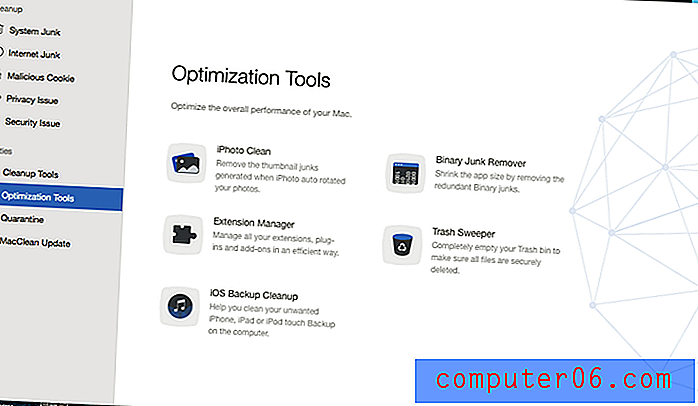
Съхранявате ли големи, стари файлове, които вече не се нуждаете? Сканирането на стари и големи файлове на MacClean ще ви помогне да ги намерите. За съжаление намерих инструмента за лошо проектиран.
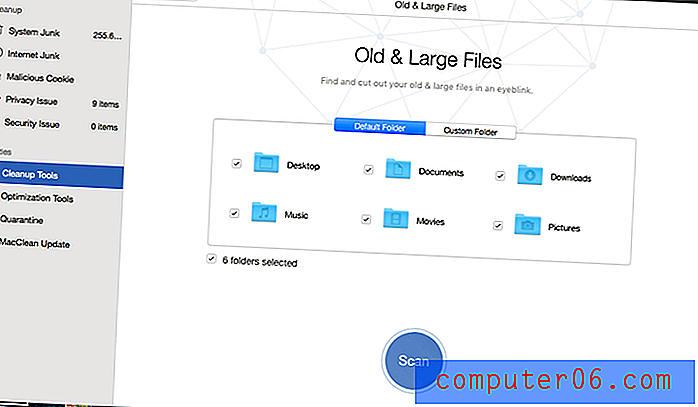
Приложението търси файл, по-голям от 10MB на всяка възраст, сортиран по име. Оттам можете да стесните резултатите от търсенето, като посочите допълнителни критерии.
Тази функция не работи добре за мен. Ето някои огромни стари файлове, които MacClean не успя да намери на моя Mac:
- Няколко стари AVI видеоклипа на моя син, които направих преди години. Предполагам, че не търси видео файлове в този формат.
- Огромен експорт от 9GB Evernote. Предполагам, че не търси и ENEX файлове.
- Някои огромни аудио файлове от интервю, което записах в GarageBand преди години и вероятно вече не се нуждаят.
- Някои големи некомпресирани песни във формат WAV.
Как разбрах, че тези големи файлове са на моя твърд диск, когато MacClean не успя да ги намери? Току-що отворих Finder, щракнах върху Всички мои файлове и сортирах по размер.
Интерфейсът на този инструмент просто не е много полезен. Показва се пълният път на файловете, който е твърде дълъг, за да се види името на файла.
Много езикови файлове се съхраняват на вашия компютър, така че macOS и вашите приложения могат да превключват езика, когато е необходимо. Ако говорите само английски, нямате нужда от тях. Ако ви липсва място на твърдия диск, възстановяването на това място с чистия файл на MacClean е полезно.
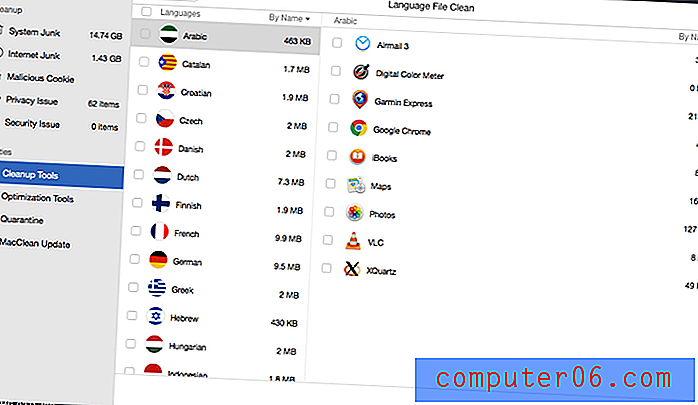

MacClean се удари върху мен няколко пъти, когато изпълняваше чист език. Аз упорито (и се свързах с поддръжката) и в крайна сметка завърших чистото успешно.
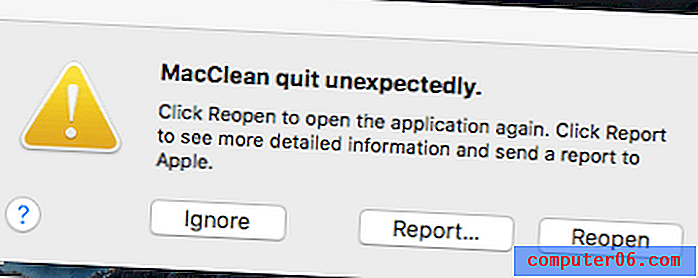
Когато деинсталирате приложение, като го плъзнете в кошчето, може да оставяте файлове. Деинсталаторът на MacClean премахва приложението с всички свързани с него файлове, освобождавайки ценно пространство на твърдия диск.
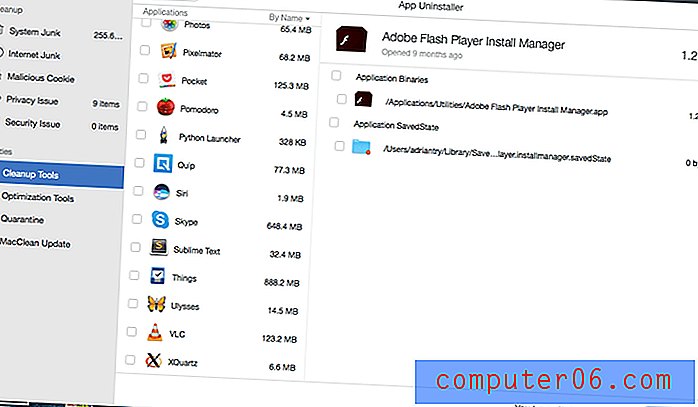
Ако вече сте деинсталирали приложение, като го плъзнете в кошчето, ще ви помогне почистването на нежелана система на MacClean (по-горе). Научих, че когато деинсталирах Evernote, той остави 10GB данни на моя твърд диск!
Дублиращите се файлове обикновено са просто загуба на място. Те могат да се появяват по различни причини, включително проблеми със синхронизирането. Търсачът на дубликати на MacClean ви помага да намерите тези файлове, така че да можете да решите какво да правите с тях.
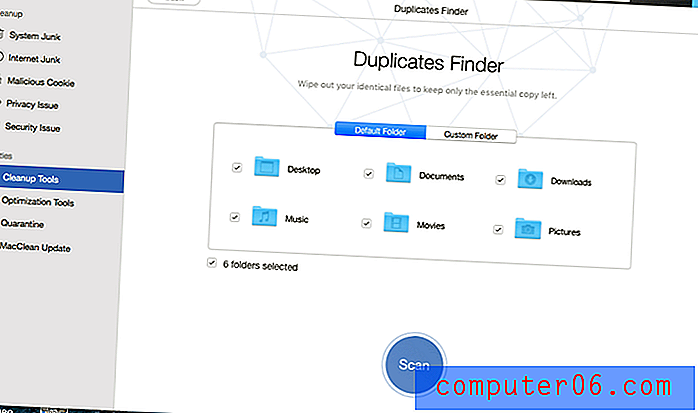
MacClean намери много дублиращи се файлове и снимки на моя диск. Сканирането отне малко повече от пет минути. За съжаление при първия старт на сканирането MacClean се срива и рестартира компютъра ми.
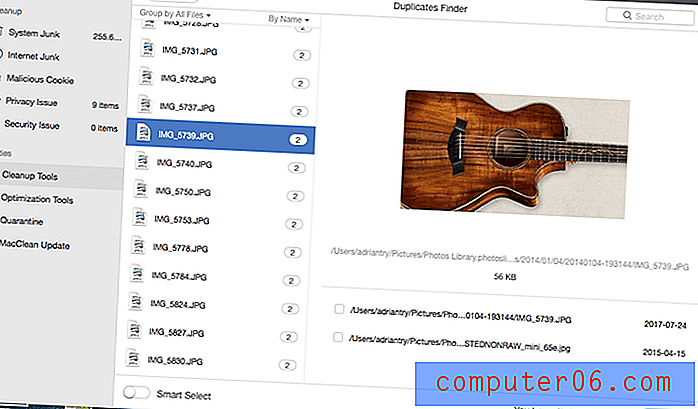
Функцията за интелигентен избор ще реши кои версии да почистите - използвайте тези опции внимателно! Освен това можете да изберете кои дубликати да изтриете, но това може да отнеме доста време.
MacClean също включва изтривачка за файлове, така че можете да изтриете завинаги всички чувствителни файлове, които не искате да бъдат възстановени от програма за възстановяване.
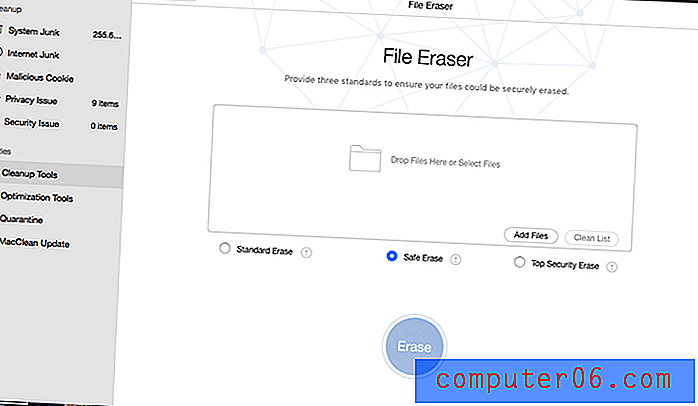
Моето лично мнение: Много от тези инструменти за почистване имат чувството, че са били включени в приложението, защото това е добра идея. Те не са до същото качество като функциите, които прегледах по-рано. Ако обаче вече използвате MacClean, те предлагат допълнителна стойност.
5. Инструменти за оптимизация за подобряване на производителността на вашия Mac
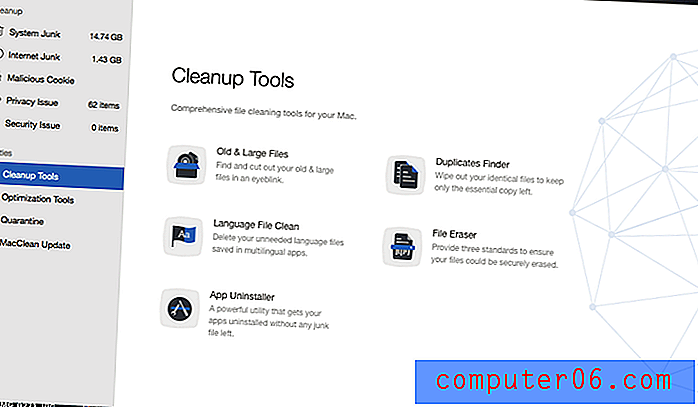
iPhoto Clean премахва миниатюри във вашата библиотека iPhoto, които вече не са ви необходими.
Разширението Manager ви позволява да премахвате всички разширения, плъгини и добавки. Лесно е да загубите следите от тях и може да заемат малко място на твърдия диск. MacClean намери куп приставки на Chrome на моя компютър. Някои инсталирах преди години и вече не използвам.
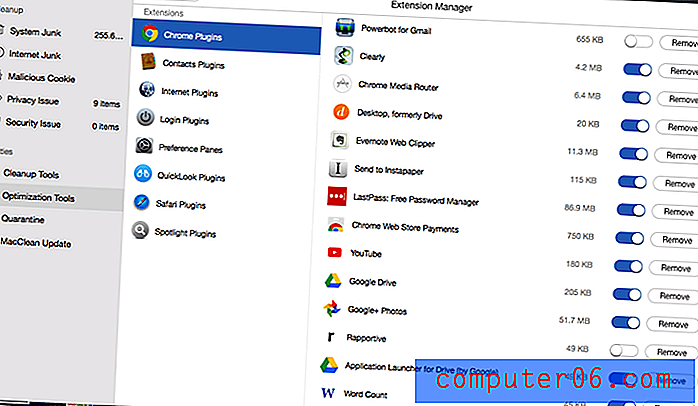
Освен ако не ми липсва нещо, премахвате всяко нежелано разширение едно по едно. След всеки от тях се показва екран „Почистване завършено“ и трябва да кликнете върху „Стартиране отначало“, за да се върнете към списъка, за да премахнете следващия. Това беше малко смущаващо.
Всеки път, когато включите iPhone, iPod Touch или iPad в компютъра си, iTunes ще го архивира. Може да имате десетки резервни файлове, които заемат доста място на вашия диск. iOS Backup Cleanup ще намери тези файлове и ще ви даде възможност да ги изтриете.
В моя случай успях да изчистя огромни 18 GB ненужни резервни копия от моя диск.
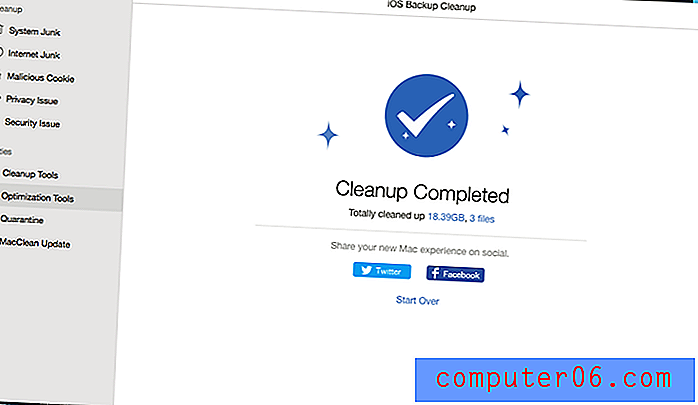
Някои приложения съдържат множество версии на себе си, например една за 32-битови операционни системи и друга за 64-битова. Трябва ви само едно от тях и изтриването на ненужната версия ще освободи място. Binary Junk Remover ще направи точно това.
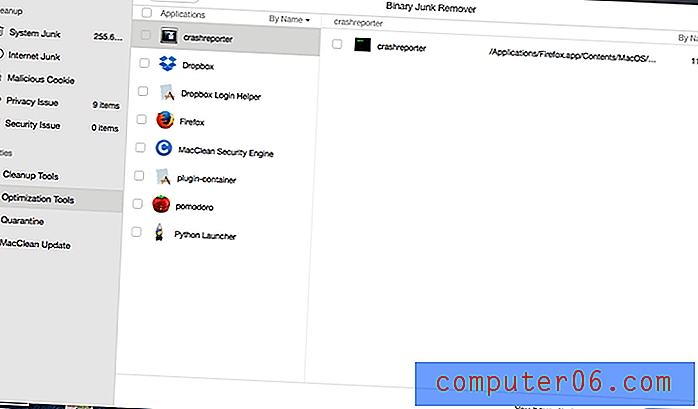
В моя MacBook Air MacClean намери осем приложения, които могат да се свият по този начин и аз успях да възстановя около 70MB.
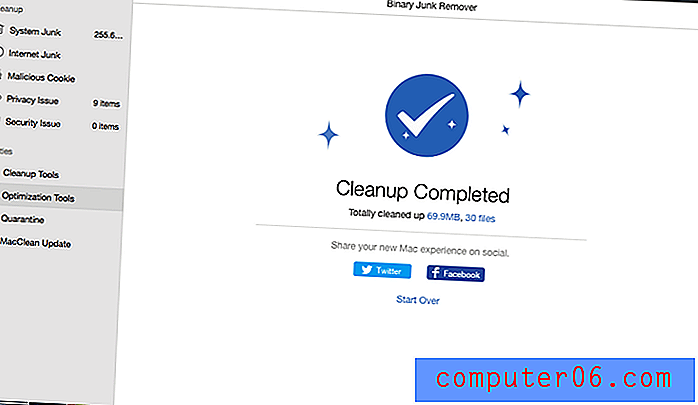
Кошичката за боклук напълно изпразва боклука ви безопасно. Имам 50 елемента в кошчето си, но помощната програма показва съобщението „Няма намерени данни“.
Моето лично мнение: Инструментите за оптимизация не са толкова излъскани, колкото функциите, които разгледахме по-рано, но те предлагат известна стойност, ако вече използвате MacClean като част от рутинната си поддръжка.
Причини зад моите отзиви и оценки
Ефективност: 4/5
MacClean успя да освободи около 35GB пространство от моя MacBook Air - около 30% от общия обем на моя SSD. Това е полезно. Приложението обаче се срива няколко пъти, не успя да намери някои големи файлове, които не съм използвал от известно време, а интерфейсът на допълнителните инструменти за почистване и оптимизация не е наравно с останалата част от приложението.
Цена: 4, 5 / 5
MacClean не е безплатен, въпреки че въпреки това предлага демонстрация, която ще ви покаже колко място може да освободите на вашия диск. Най-евтиният вариант с 19, 99 долара е по-евтин от CleanMyMac и CCleaner, а семейният план от 39, 99 долара предлага добра цена / качество.
Лесно използване: 3.5 / 5
Докато не попаднах на секциите за почистване на инструменти и инструменти за оптимизация на приложението, MacClean беше удоволствие от използването и повечето сканирания бяха доста бързи. За съжаление тези допълнителни инструменти не отговарят на същия стандарт на останалата част от приложението и аз ги открих за малко странни и разочароващи.
Поддръжка: 4/5
Уебсайтът iMobie включва полезна FAQ и база от знания за MacClean и техните други приложения. Когато трябва да се свържете с поддръжката, можете да изпратите имейл или да изпратите заявка на техния уебсайт. Те не предлагат поддръжка по телефона или чат.
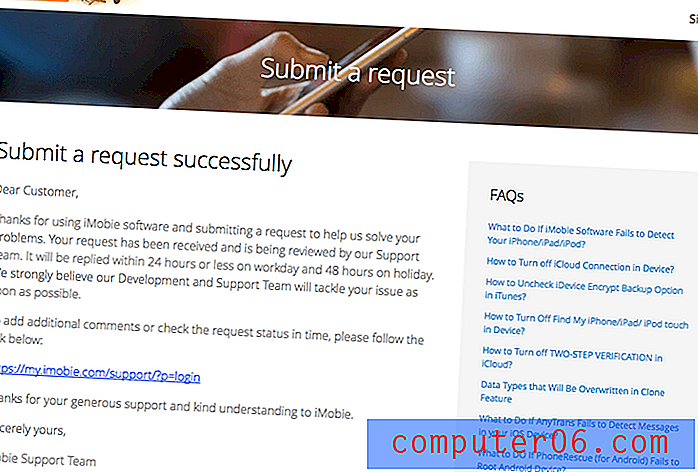
Изпратих заявка за поддръжка, след като приложението се срине няколко пъти при опит за почистване на езикови файлове. Получих отговор само за два часа, което е впечатляващо.
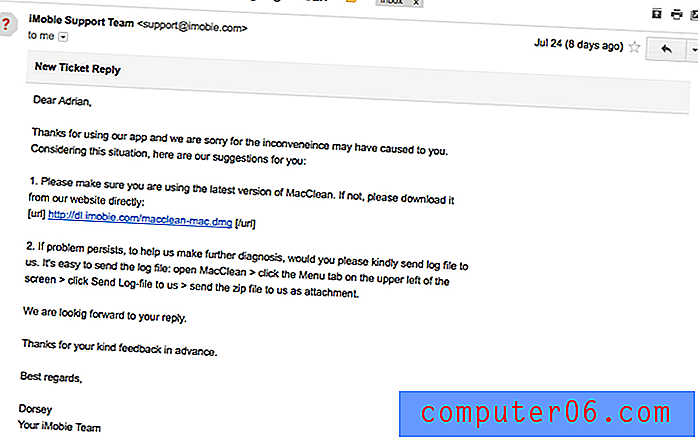
Алтернативи на MacClean
Има много инструменти за почистване на вашите Mac файлове и освобождаване на дисково пространство. Ето няколко алтернативи:
MacPaw CleanMyMac : Пълнофункционално приложение, което ще освободи място на твърдия диск за вас за $ 39.95. Можете да прочетете нашия преглед CleanMyMac.
Piriform CCleaner : Много популярно приложение, което стартира на Windows. Професионалната версия струва $ 24.95, а има и безплатна версия с по-малко функционалност.
Dr.Cleaner Pro : От добре известната антивирусна софтуерна компания Trend Micro, това универсално приложение няма просто да почисти пространството на вашия твърд диск, но също така оптимизира вашата памет и следи вашата система. $ 14, 99 от магазина за приложения на Mac.
BleachBit : Друга безплатна алтернатива, която бързо ще освободи място на твърдия ви диск и ще пази вашата поверителност.
заключение
iMobie MacClean е доста добро приложение за освобождаване на място на твърдия диск на вашия Mac. Това прави, като пуска поредица от сканирания, за да премахне ненужните системни файлове и запазени боклуци в интернет. Той може също да сканира за злонамерен софтуер и да адресира редица незначителни проблеми с поверителността. Успях да освободя 35GB на моя Mac, което е значително. Цената започва от $ 19.99, което е значително по-ниско от цената на CleanMyMac. Това го прави претендент за тези, които искат да освободят място на твърдия диск, докато държат на малко пари.
За вас ли е? Ако се отнасяте сериозно към поддържането на вашия Mac и искате най-добрите в клас инструменти, тогава може да се справите по-добре с CleanMyMac или CCleaner Pro. Но ако сте отчаяни да освободите място за съхранение и не вярвате на безплатните, тогава MacClean е добра стойност и аз го препоръчвам. Не всеки има нужда от приложение за почистване на Mac. Ако имате много свободно пространство и вашият Mac работи добре, тогава не се притеснявайте.
Вземете MacClean
0/5 (0 Отзиви)


